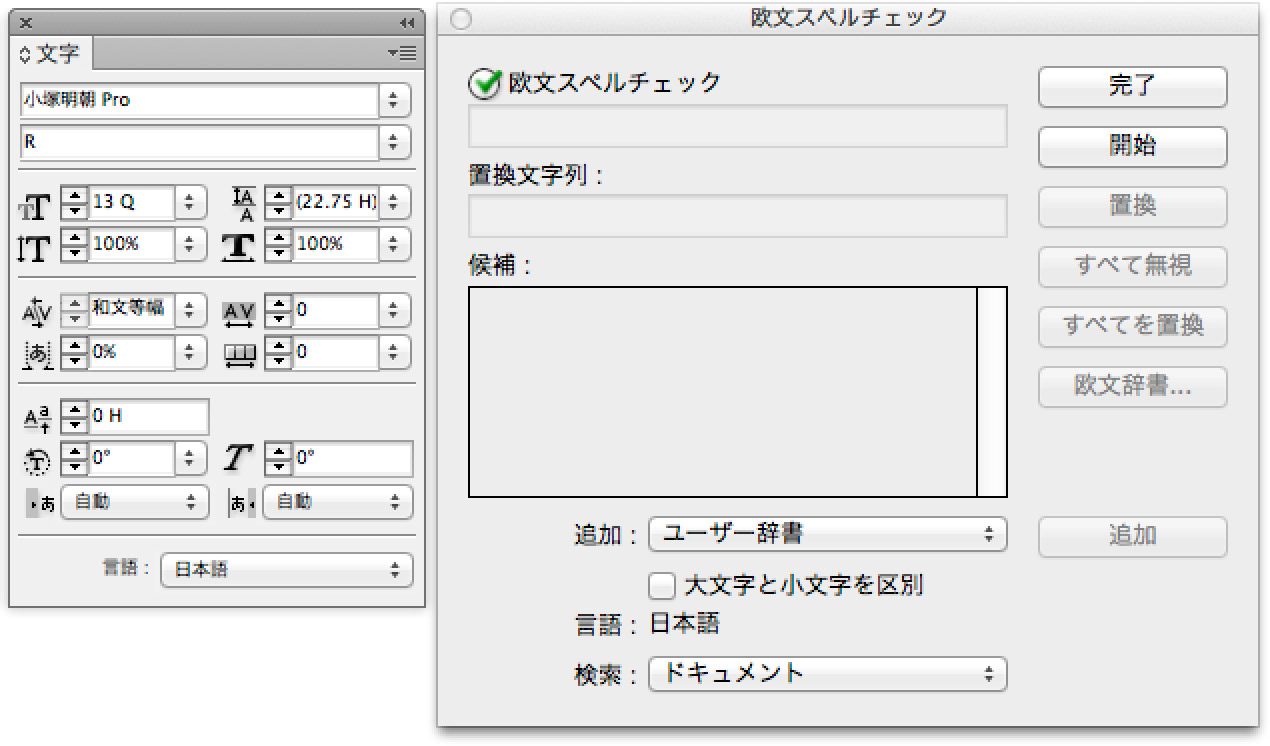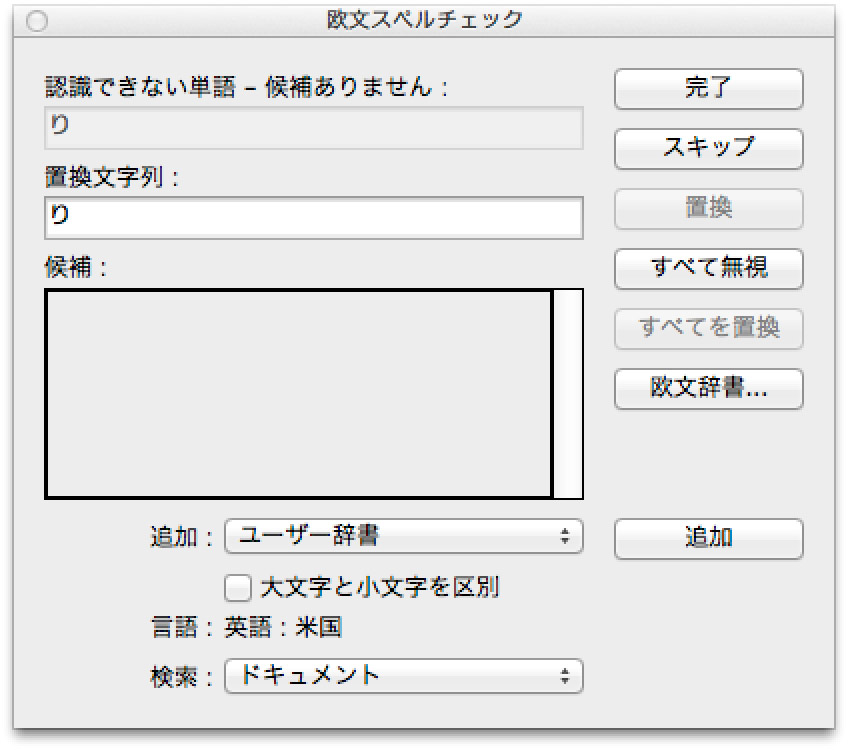InDesign日本語版では、次の理由からデフォルトでは、スペルチェックが使えません。
たとえば、次のようなサンプルを考えてみましょう(InDesignのスペルに誤りがあります)。
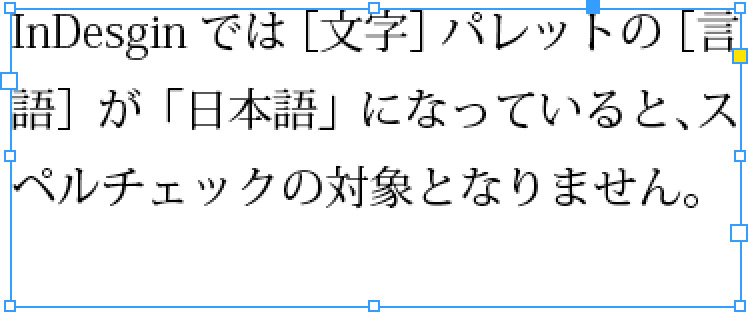
- [言語]設定が「日本語」の場合、英単語とは見なさらず、スペルチェックの対象からはずれる
![]()
- [言語]設定は、段落スタイルに依存する(無理矢理「英語:米国」にすると、日本語の文字もスペルチェックの対象になってしまう)
![]()
つまり、同じ段落スタイルの中で、スペルチェックの対象としたい英単語のみ、[言語]設定を「英語:米国」にし、それ以外の[言語]設定は「日本語」にしておく必要があります。
新規文字スタイル(「言語を欧文に」)を作成し、[詳細文字形式]カテゴリーで[言語]を「英語:米国」に設定します。
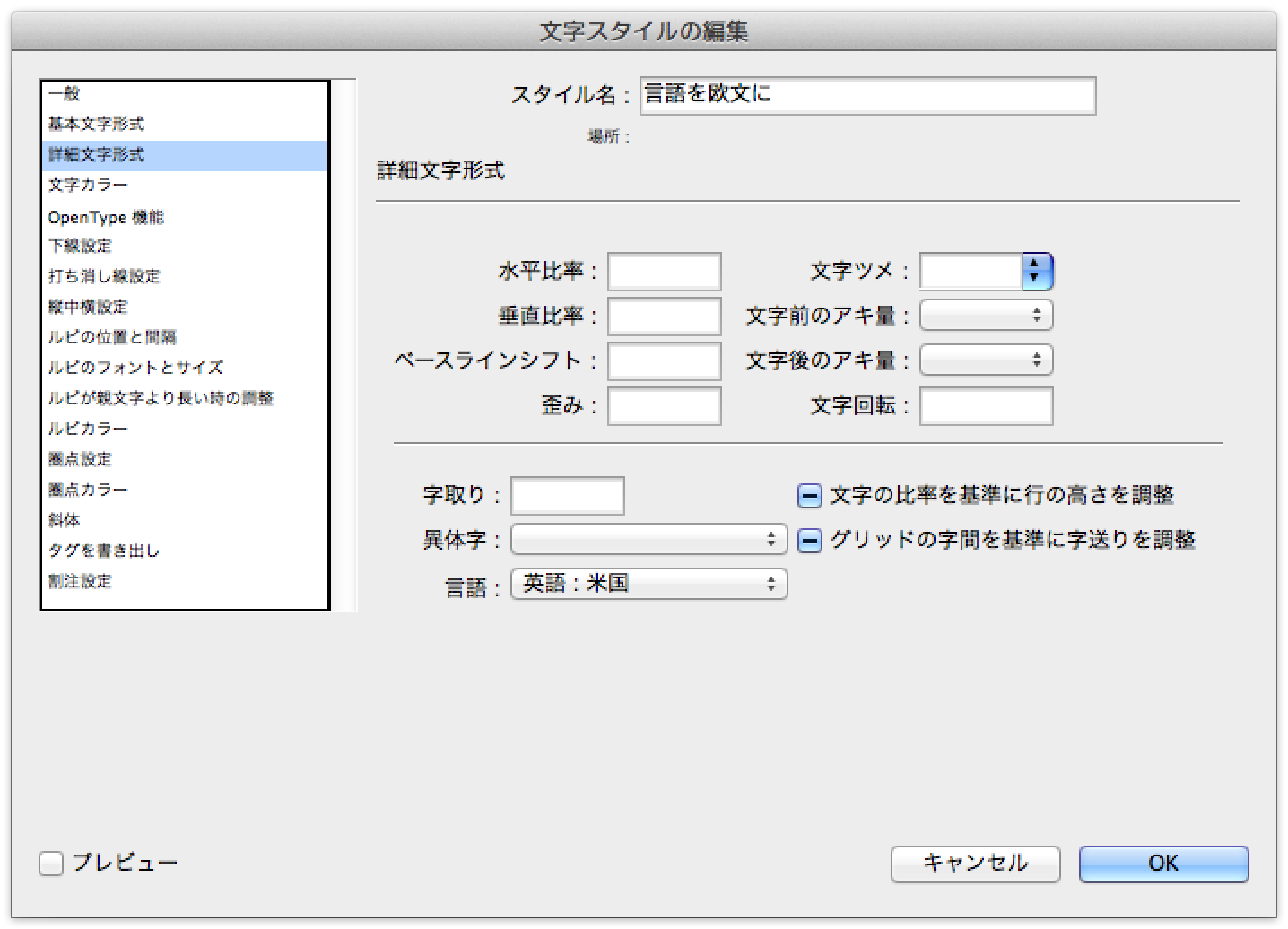
段落スタイルの編集画面で[正規表現スタイル]カテゴリを開き、[新規正規表現スタイル]ボタンをクリック。[スタイルを適用]にさきほど作った文字スタイルを指定、[テキスト]に「[a-zA-Z0-9_\.,-]+」と入力する
[a-zA-Z0-9_\.,-]+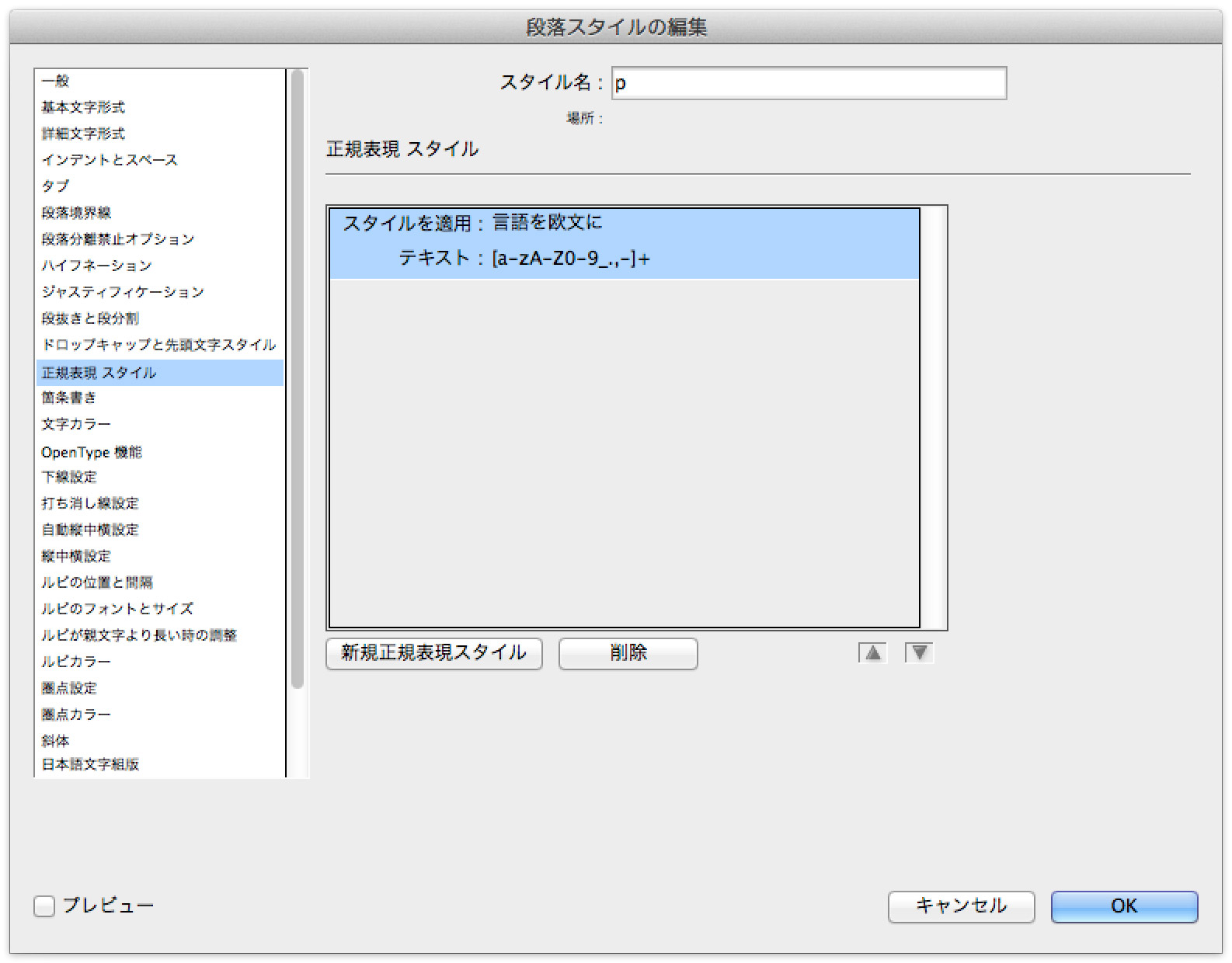
これで英数字のみの言語が「英語:米国」になり、スペルチェックを意図通り行えます。
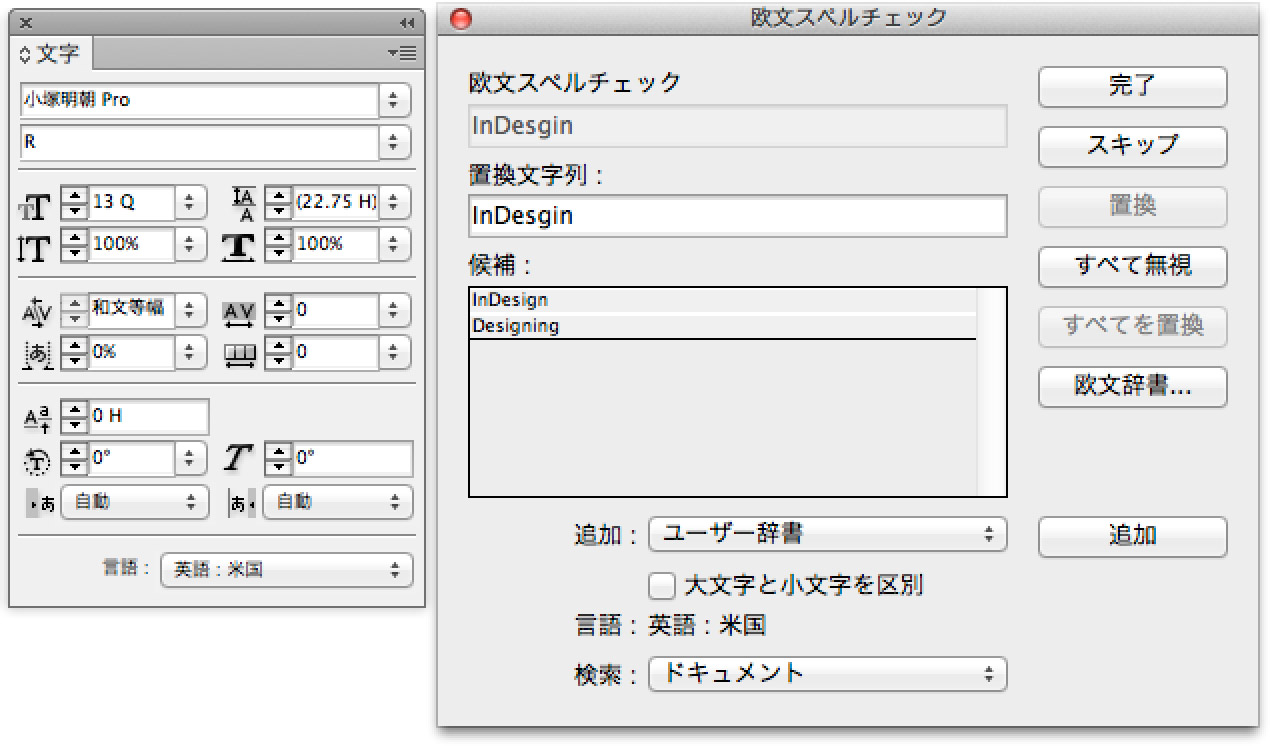
このTipsはいちかわせうぞーさんに教わりました。